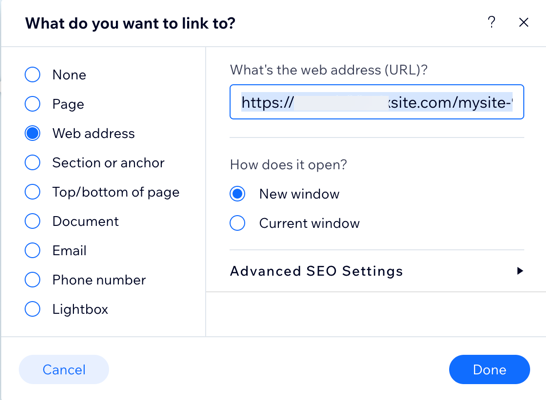Wix Blog: Editor-elementen aan blogposts koppelen
4 min
In dit artikel
- Tekst naar een blogpost linken
- Een knop aan een blogpost koppelen
Breng je bloginhoud op de voorgrond door elementen zoals tekst en knoppen aan een specifieke blogpost te koppelen. Dit maakt het voor bezoekers gemakkelijk om je artikelen te ontdekken en meer te verkennen van wat je website te bieden heeft.
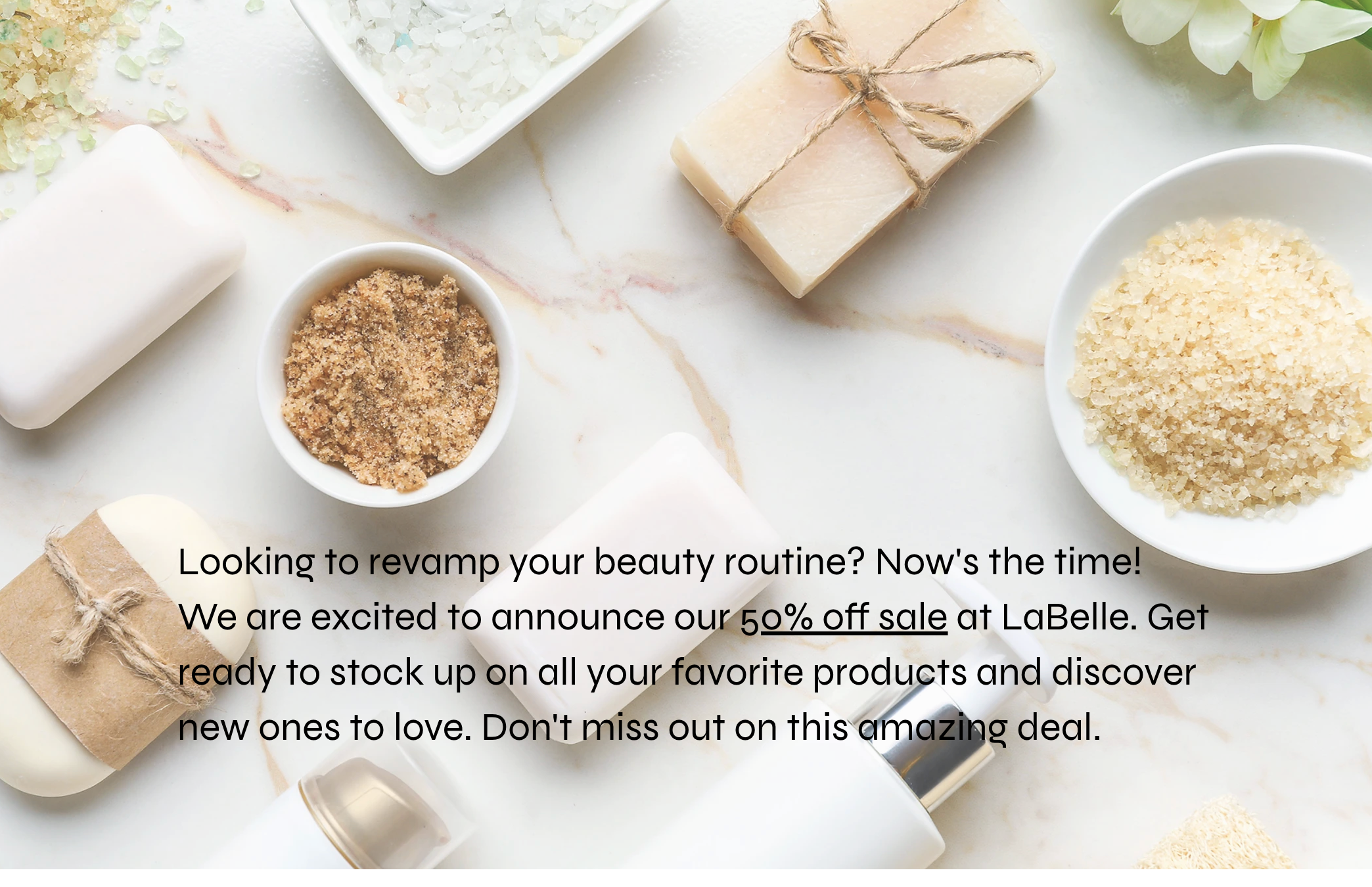
Tekst naar een blogpost linken
Tekstlinks helpen lezers je blogposts op een natuurlijke manier te vinden terwijl ze door je website bladeren. Het linken van een stuk tekst vanaf je homepage dat bezoekers naar je blog leidt, is bijvoorbeeld een goede manier om meer verkeer te genereren en betrokkenheid te vergroten.
Wix Editor
Studio Editor
- Haal de live URL van de blogpost op:
- Ga naar de live website.
- Open de relevante blogpost.
- Kopieer de URL.
- Ga naar je editor.
- Klik op de tekst die je wilt linken.
- Markeer de relevante tekst.
- Klik op het Link-pictogram
 .
. - Selecteer Webadres.
- Plak de blogpost-URL in het Wat is het webadres (URL)? -veld.
- Selecteer of de externe URL in een Nieuw venster of in het Huidige venster wordt geopend.
- Klik op Klaar.
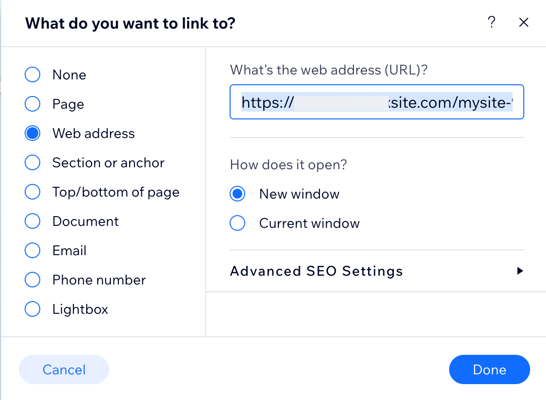
Een knop aan een blogpost koppelen
Knoppen zijn een geweldige manier om de aandacht te trekken en bezoekers naar je bloginhoud te leiden. Door een knop aan een specifieke post te koppelen, geef je mensen een duidelijke call to action die hen aanmoedigt om je blog te verkennen. Bijvoorbeeld: het toevoegen van een 'Lees meer'-knop die je bezoekers naar de post leidt die ze op een andere pagina hebben gezien.
Wix Editor
Studio Editor
- Haal de live URL van de blogpost op:
- Ga naar de live website.
- Open de relevante blogpost.
- Kopieer de URL.
- Ga naar je editor en ga naar de relevante pagina.
- Klik links in de Editor op Elementen toevoegen
 .
. - Klik op Knop.
- Klik op de knop die je wilt toevoegen of sleep deze naar de relevante locatie.
- Klik op het Link-pictogram
 .
. - Selecteer Webadres.
- Plak de blogpost-URL in het Wat is het webadres (URL)? -veld.
- Selecteer of de externe URL in een Nieuw venster of in het Huidige venster wordt geopend.
- Klik op Klaar.